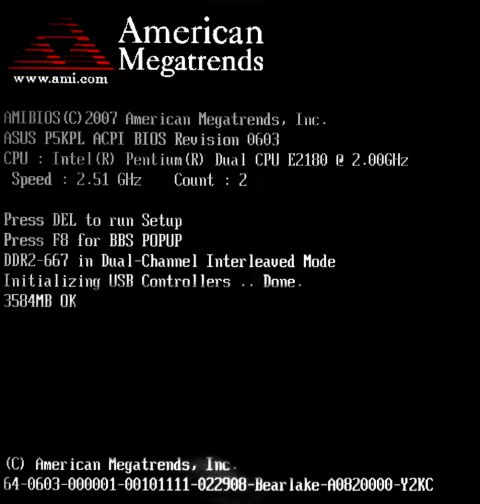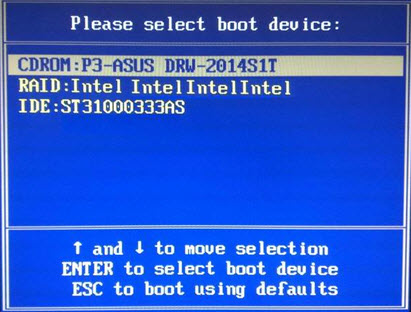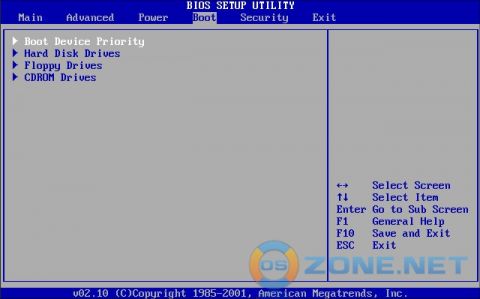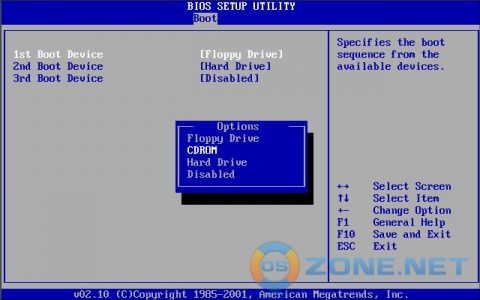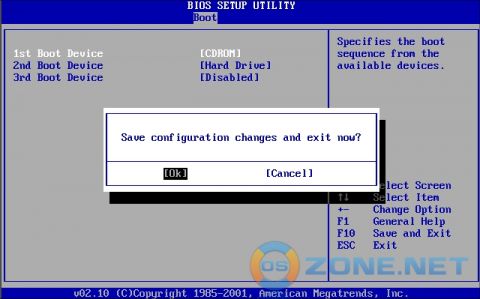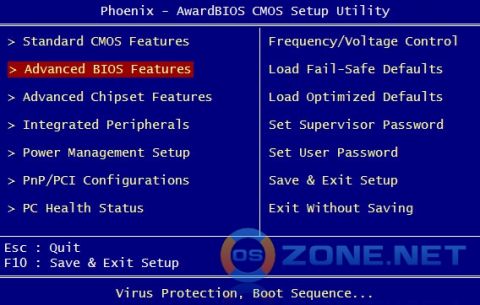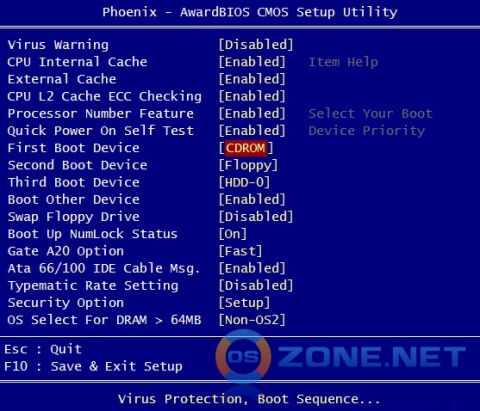У Вас есть загрузочный DVD-диск или флешка, теперь нужно сделать так, чтобы компьютер смог с них загрузиться. Существует 2 способа загрузки компьютера с DVD-диска или флешки:
У каждого из способов есть плюсы и минусы. Если вам требуется, например, установить Windows, то удобнее выбрать первый способ. А если вы постоянно работаете с загрузочными дисками, то удобнее способ второй. Особенности выбора устройства в загрузочном меню
Особенности изменения приоритета в BIOS
Как войти в загрузочное меню или BIOS?Универсальной кнопки не существует ни для входа в загрузочное меню ни для входа в BIOS. Всё зависит от производителя компьютера (материнской платы), все они разные - клавиши тоже разные. Самый правильный способ найти нужную клавишу - прочитать инструкцию от компьютера (материнской платы). Для некоторых самых распространённых плат - клавиши приведены ниже. Едино лишь время, когда надо эти клавиши нажимать - во время самотестирования сразу после включения компьютера (англ. - Power-On Self-Test или POST). Если не вдаваться в подробности, длится POST от включения компьютера до начала загрузки операционной системы (появление логотипа или меню выбора ОС). Выглядит проход POST примерно так: На экране отображается приглашение: Press DEL to run Setup, что означает - нажмите DEL для входа в BIOS Setup. DEL - самая распространённая клавиша, но есть и много других - об этом ниже. Во время POST может отображаться графическая заставка с названием производителя компьютера или материнской платы. Клавиши для входа в меню загрузки и краткая инструкцияКак отмечалось выше, у каждого производителя своя клавиша для входа в меню загрузки. Вот небольшой список самых распространённых из них:
Выглядит загрузочное меню примерно так:
Вам остаётся лишь выбрать нужное устройство из списка. Если всё сделано правильно, диск или флешка записаны корректно, загрузка/установка должна начаться. Клавиши для входа в BIOS и краткая инструкция по изменению приоритета загрузкиДля входа в BIOS Setup используйте клавишу соответствующую производителю компьютера или материнской платы, вот их небольшой список:
Менее распространённые горячие клавиши для входа в BIOS Вы найдёте здесь. Кроме того, что существует несколько основных производителей BIOS (AMI, Phoenix - Award), так ещё и производители компьютеров (материнских плат) модифицируют BIOS под конкретную модель. В результате нельзя создать универсальную инструкцию даже по изменению одной функции (приоритета загрузки), на каждом компьютере будут отличия. Можно лишь примерно показать, как это делается, а точную инструкцию ищите в документации к компьютеру (материнской плате). Для навигации по BIOS и изменения параметров используйте стрелки на клавиатуре, клавишу Enter и +\-. AMIПеремещаемся стрелками на вкладку Boot, заходим в Boot Device Priority: На следующем рисунке мы видим, что загрузка последовательно выполняется: с флоппи-дисковода (Floppy Drive), жёсткого диска (Hard Drive), а третье устройство не используется (Disabled). Если мы хотим произвести загрузку с DVD-диска, нам необходимо изменить приоритеты так, чтобы первым устройством стал DVD-привод. Стрелками переключаемся на первое устройство (1st Boot Device), нажимаем Enter и выбираем в появившемся меню CDROM. C флешкой всё аналогично. Нажимаем F10 и подтверждаем выход с сохранением (Save and Exit) выбором [Ok]. Phoenix-AwardВходим в Advanced BIOS Features: Если мы хотим произвести загрузку с DVD-диска, нам необходимо изменить приоритеты так, чтобы первым устройством стал DVD-привод. Стрелками переключаемся на первое устройство (First Boot Device), меняем на CDROM. C флешкой всё аналогично. Нажимаем F10 и подтверждаем выход с сохранением (Save and Exit). Знаете другие клавиши или хотите уточнить? Комментарии открыты! Приятного использования!
Теги:
BIOS, загрузка, Morpheus, Boot Menu, Boot Priotity.
Комментарии посетителей
17.10.2011/13:17
Ua-life
Это интересно! Спасибо. 13.03.2012/23:28
IvaXn
Как зайти в "Advanced BIOS Features"? 15.10.2013/22:06
Сергей_Солдатов@fb
не могу выставить приоритет загрузки на дисковод, я его устанавливаю 1 устройством, но всё загружается старая винда хр вот из под винды хр установить семку можно, но там нельзя настроить жёсткй диск 20.01.2015/10:23
ProstoCompNet@twitter
Хорошо написано, спасибо, но тут почему-то совсем по другому описана данная процедура. http://prostocomp.net/sistema/kak-zagruzitsya-s-fleshki-ili-s-diska.html 13.05.2015/20:21
Makc1968
В современном ноутбуке Samsung с UEFI, чтобы попасть в меню выбора устройств для загрузки, нужно заходить нажатием клавиши F10. Добавьте для полноты списка. Также в Самсунге, чтобы попасть в программу восстановления при запуске ноутбука, нужно жать F4. Комментарии отключены. С вопросами по статьям обращайтесь в форум.
|
|